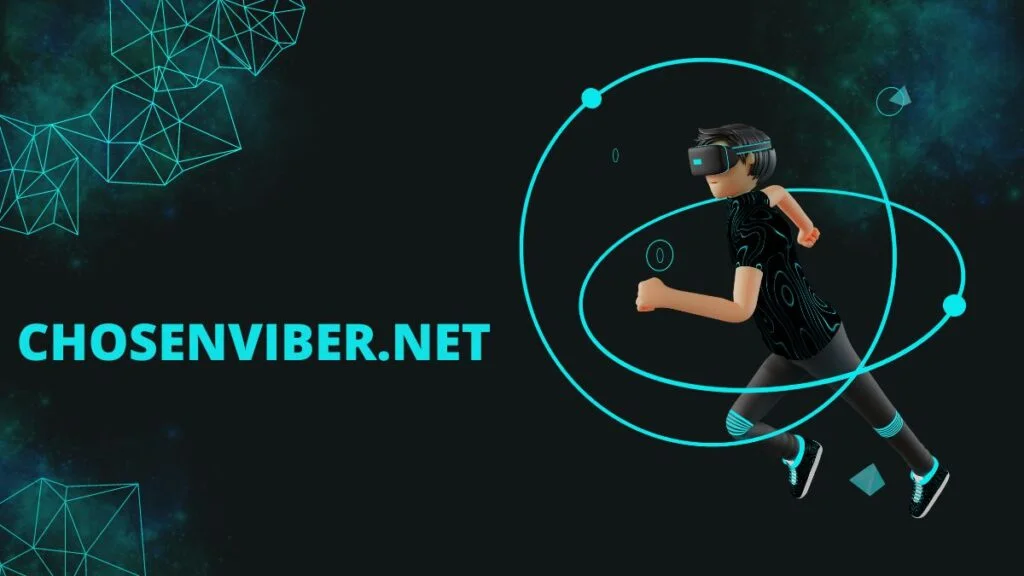Das Erstellen eines Screenshots kann in vielen Situationen nützlich sein. Egal, ob Sie ein Bild auf Ihrem Computer, Tablet oder Smartphone festhalten möchten, die Technik, um einen Screenshot zu machen, ist in der Regel schnell erlernt. In diesem Artikel erfahren Sie, Wie mache ich einen Screenshot auf verschiedenen Geräten wie Windows-PCs, Mac, Android-Smartphones und iPhones erstellen. Wir bieten Ihnen eine detaillierte und leicht verständliche Anleitung, die Ihnen Schritt für Schritt zeigt, wie einfach es ist.
Wie mache ich einen Screenshot auf einem Windows-PC?
Auf einem Windows-PC gibt es verschiedene Möglichkeiten, einen Screenshot zu erstellen. Die einfachste Methode ist die Verwendung der „Druck“-Taste auf Ihrer Tastatur. Diese Taste befindet sich normalerweise in der oberen rechten Ecke und ist leicht zugänglich.
Methode 1: Die „Druck“-Taste verwenden
- Drücken Sie die Druck-Taste auf Ihrer Tastatur. Dadurch wird der gesamte Bildschirm erfasst.
- Öffnen Sie ein Bildbearbeitungsprogramm wie Paint.
- Drücken Sie Strg + V, um den Screenshot einzufügen.
- Speichern Sie das Bild, indem Sie auf „Datei“ und dann auf „Speichern“ klicken.
Methode 2: Das Snipping-Tool verwenden
- Öffnen Sie das Snipping-Tool, das standardmäßig auf Windows installiert ist.
- Wählen Sie „Neues Snip“, um den Bereich des Bildschirms auszuwählen, den Sie erfassen möchten.
- Nachdem Sie den gewünschten Bereich markiert haben, können Sie das Bild speichern oder direkt teilen.
Wie mache ich einen Screenshot auf einem Mac?
Auf einem Mac ist das Erstellen eines Screenshots ebenfalls sehr einfach. Es gibt verschiedene Tastenkombinationen, die Sie verwenden können, um entweder den gesamten Bildschirm oder nur einen Teil davon zu erfassen.
Methode 1: Gesamten Bildschirm erfassen
- Drücken Sie Shift + Command + 3 gleichzeitig.
- Ihr Screenshot wird automatisch auf dem Desktop gespeichert.
Methode 2: Teil des Bildschirms erfassen
- Drücken Sie Shift + Command + 4. Der Mauszeiger wird zu einem Fadenkreuz.
- Ziehen Sie den Rahmen um den Bereich, den Sie erfassen möchten.
- Lassen Sie die Maustaste los, und der Screenshot wird auf dem Desktop gespeichert.
Wie mache ich einen Screenshot auf einem Android-Gerät?
Auf Android-Smartphones variiert die Methode je nach Modell. Jedoch gibt es eine allgemein gängige Methode, um einen Screenshot zu erstellen.
Methode 1: Standard-Tastenkombination verwenden
- Halten Sie gleichzeitig die Leiser-Taste und die Ein-/Aus-Taste gedrückt.
- Nach etwa einer Sekunde wird der Screenshot automatisch aufgenommen und in der Galerie gespeichert.
Methode 2: Bildschirmwerkzeuge verwenden
Einige Android-Geräte bieten integrierte Bildschirmwerkzeuge an. Öffnen Sie das Benachrichtigungszentrum und wählen Sie „Screenshot“ aus. Dadurch wird der Bildschirm sofort erfasst.
Wie mache ich einen Screenshot auf einem iPhone?
Auch auf iPhones ist das Erstellen von Screenshots sehr einfach. Je nach Modell können sich die Tastenkombinationen leicht unterscheiden.
Methode 1: Für iPhones mit Face ID
- Drücken Sie gleichzeitig die Ein-/Aus-Taste und die Lauter-Taste.
- Der Screenshot wird automatisch in der Fotos-App gespeichert.
Methode 2: Für iPhones mit Home-Button
- Drücken Sie die Home-Taste und die Ein-/Aus-Taste gleichzeitig.
- Der Screenshot wird wie gewohnt in der Fotos-App gespeichert.
mehr lesen: B67 Tower: Ein Blick auf das berühmte Gebäude in Berlin
Häufig gestellte Fragen (FAQ)
Auf den meisten Tablets funktioniert das Erstellen eines Screenshots ähnlich wie bei Smartphones. Halten Sie die Ein-/Aus-Taste und die Leiser-Taste gleichzeitig gedrückt, um einen Screenshot zu machen.
Ja, auf vielen Geräten können Sie nur einen Teil des Bildschirms erfassen. Auf einem Windows-PC können Sie das Snipping-Tool verwenden. Auf einem Mac verwenden Sie die Tastenkombination Shift + Command + 4, um einen bestimmten Bereich auszuwählen.
Screenshots werden in der Regel automatisch im Bilder-Ordner oder in der Galerie-App Ihres Geräts gespeichert. Auf dem Mac landen sie standardmäßig auf dem Desktop, während sie auf Windows in der Zwischenablage landen und manuell gespeichert werden müssen.
Auf einem Chromebook verwenden Sie die Tastenkombination Strg + Umschalt + Fenster-Umschalttaste. Dies ermöglicht es Ihnen, den gesamten Bildschirm oder einen ausgewählten Bereich zu erfassen.
Ja, es gibt viele Möglichkeiten, Screenshots von Websites zu machen. Auf den meisten Geräten können Sie einfach die Standard-Tastenkombinationen verwenden. Außerdem bieten einige Browser, wie Google Chrome und Firefox, eigene Screenshot-Tools an.